QQ文件下载后保存在哪儿了
1、在自己的电脑桌面上找到QQ的桌面图标,点击打开,如果没有的话,可以下载安装一个。
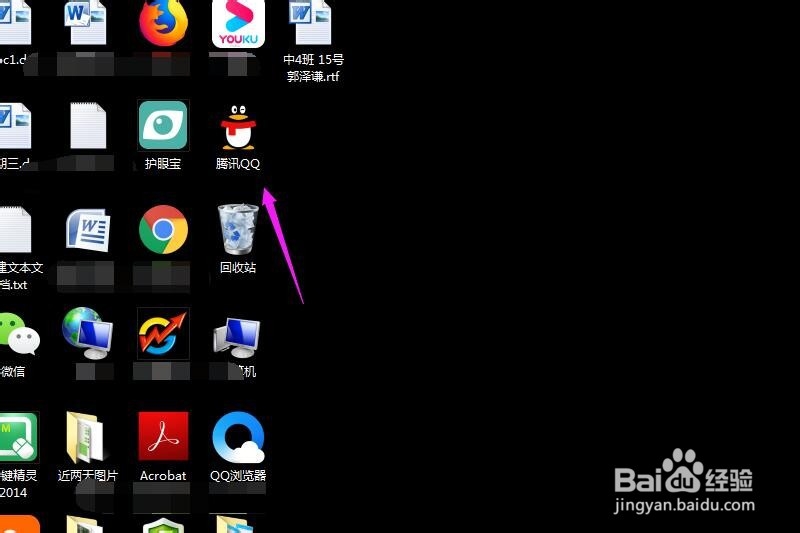
2、点击登录自己的个人QQ主界面,然后点击一个群,点开对话框,如图所示。
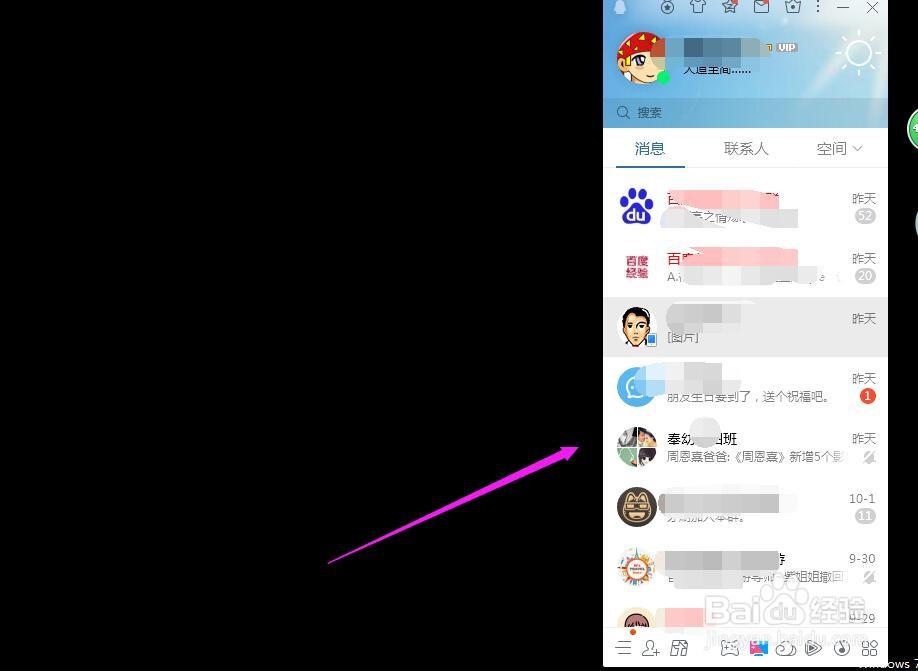
3、在对话框的上面,找到【文件】的按钮,点击一下,如图所示。
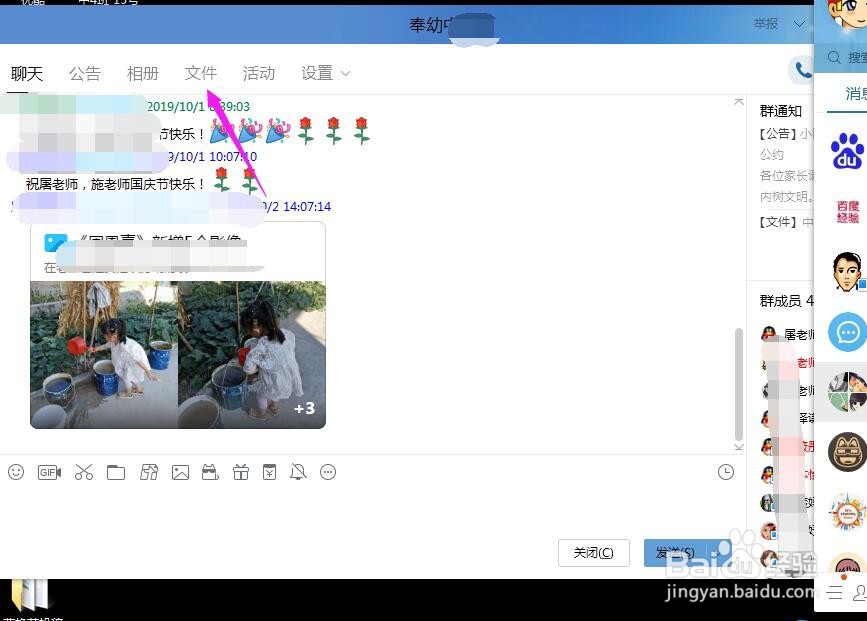
4、找到其中一个文件,点击右侧的下载图标,如图所示。
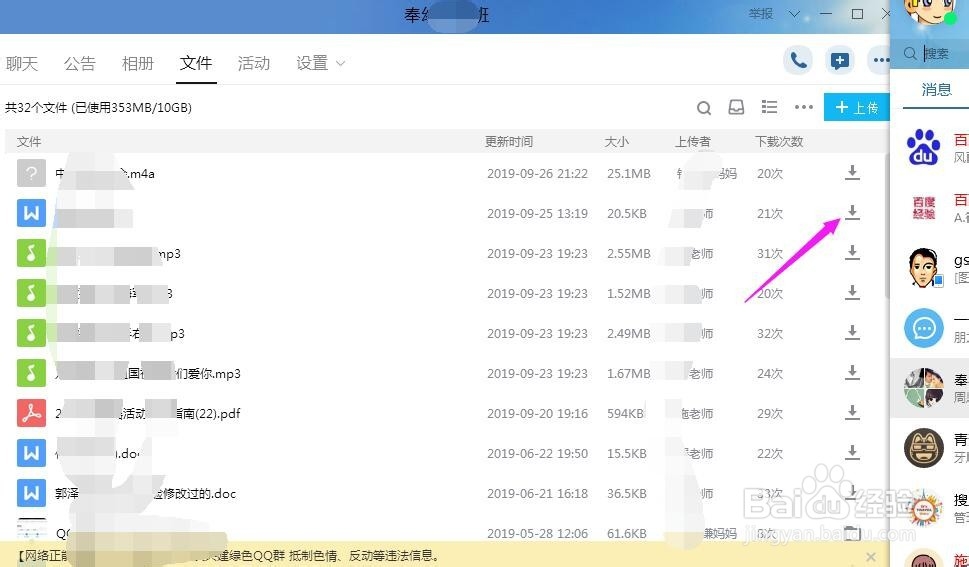
5、下载成功之后,点击右侧的文件夹图标,点击打开,如图所示。
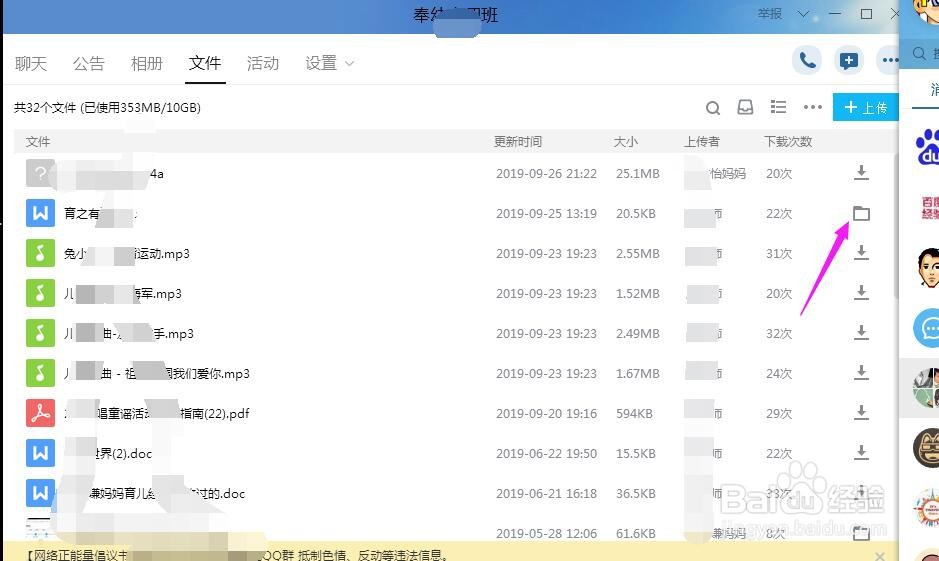
6、然后就打开了这个文件所在的文件夹,然后在上方地址栏的位置,就可以查看到具体的文件路径地址了。
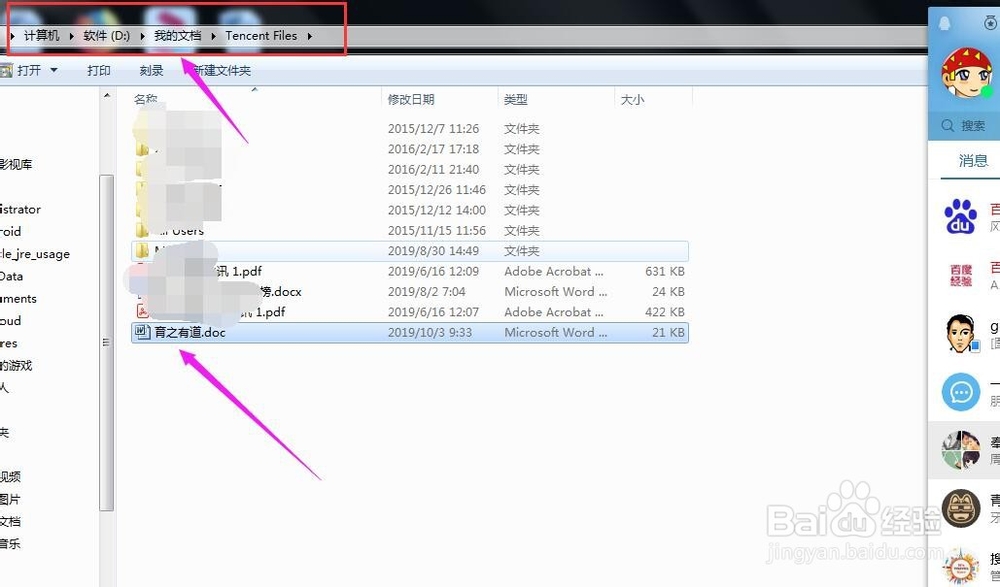
1、1.在自己的电脑桌面上找到QQ的桌面图标,点击打开,如果没有的话,可以下载安装一个。
2.点击登录自己的个人QQ主界面,然后点击一个群,点开对话框。
3.在对话框的上面,找到【文件】的按钮,点击一下。
4.找到其中一个文件,点击右侧的下载图标。
5.下载成功之后,点击右侧的文件夹图标,点击打开。
6.然后就打开了这个文件所在的文件夹,然后在上方地址栏的位置,就可以查看到具体的文件路径地址了。

声明:本网站引用、摘录或转载内容仅供网站访问者交流或参考,不代表本站立场,如存在版权或非法内容,请联系站长删除,联系邮箱:site.kefu@qq.com。
阅读量:172
阅读量:186
阅读量:45
阅读量:88
阅读量:66